如何在Windows和Mac OS X上对整个网页或窗口进行屏幕快照
假设您打开一个网页并希望截取屏幕截图,但是它比屏幕长。默认情况下,您必须在一个部分上截图,然后在另一部分上截图。然后将它们粘贴到照片编辑器中。
实际上,某些实用程序有能力 拍摄滚动截图。换句话说,他们可以捕获任意长度的窗口和网页。
本指南将告诉您在PC和Mac上执行此操作的最佳方法。
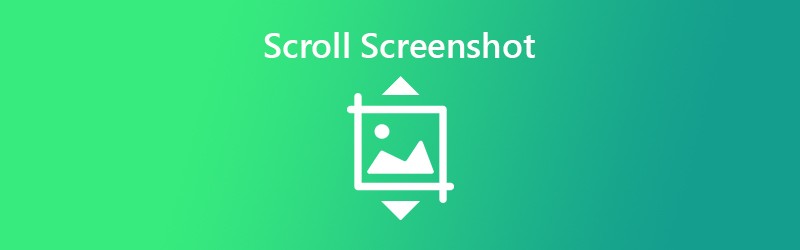
第1部分:如何在Windows 10上进行滚动截图
在Windows 10上有多种屏幕截图方法,例如“打印屏幕”键,“截图工具”和“游戏栏”。但是,他们根本无法制作滚动屏幕截图。因此,您必须使用第三方工具,例如 分享X。它是一个开源实用程序,因此您可以使用它免费在PC上捕获整个网页。
第1步: 首先,因为它是桌面程序,所以在计算机上安装滚动屏幕截图工具。
第2步: 在后台打开长窗口或网页的情况下,打开ShareX。转到 捕获 左侧列上的菜单,然后选择 滚动捕获.
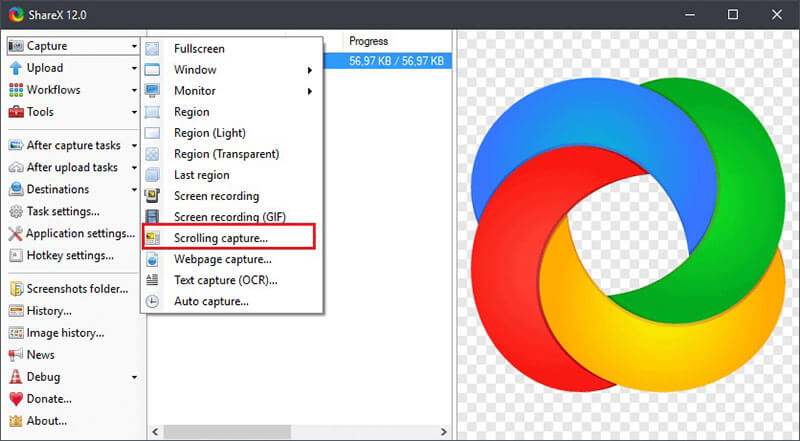
第三步: 单击捕获区域以获取更多选项并点击 选择要滚动的窗口或控件。默认情况下,ShareX截屏整个网页。
第4步: 打 开始滚动捕获 按钮并浏览到末尾。然后将显示输出窗口。
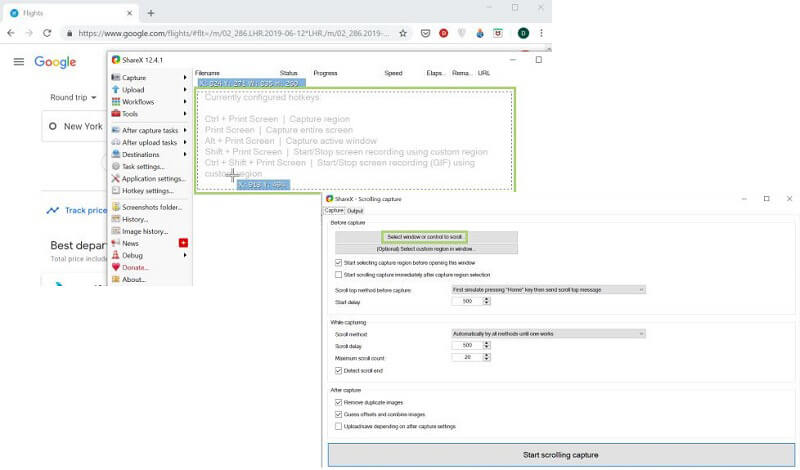
步骤5: 请点击 上传/保存取决于捕获后的设置 按钮。然后,将显示目标文件夹。如果不确定,则可以在带有目录的主窗口中找到滚动屏幕截图。
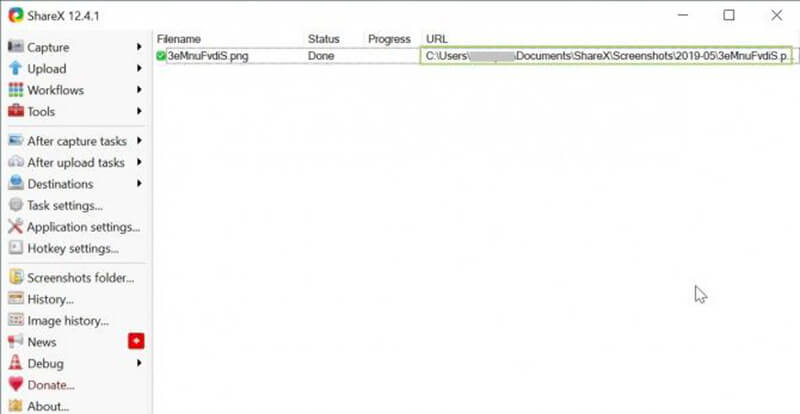
第2部分:如何在Mac上进行滚动截图
苹果已经在macOS 10.14 Mojave中引入了屏幕截图功能。与PC上的截图工具类似,内置实用程序无法在Mac上拍摄滚动屏幕截图。结果,您必须使用第三方应用程序,例如 斯纳吉特,ShareX,Capto等。我们以第一个为例向您展示其工作方式。
第1步: 获取Mac上安装的滚动屏幕截图应用,然后从 应用领域 夹。
第2步: 点击 小号 顶部菜单栏上的图标打开主捕获窗口。转到 图片 标签并选择 滚动窗口 来自 选拔 选项。
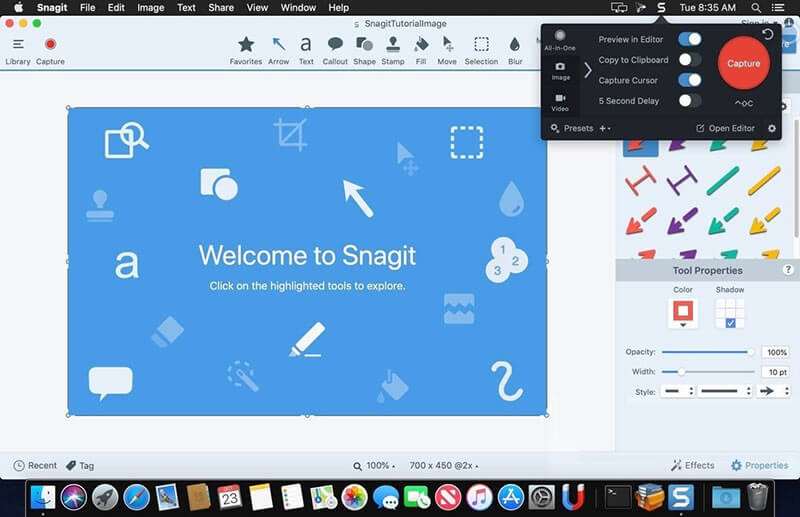
第三步: 然后打开您想要截屏的应用程序或网页。然后点击 捕获 屏幕截图应用上的按钮。
第4步: 现在,找到目标应用程序或网页并将光标移到该区域。然后,您将获得三个图标, 捕获垂直滚动区域, 捕获水平滚动区域和 捕获整个滚动区域.
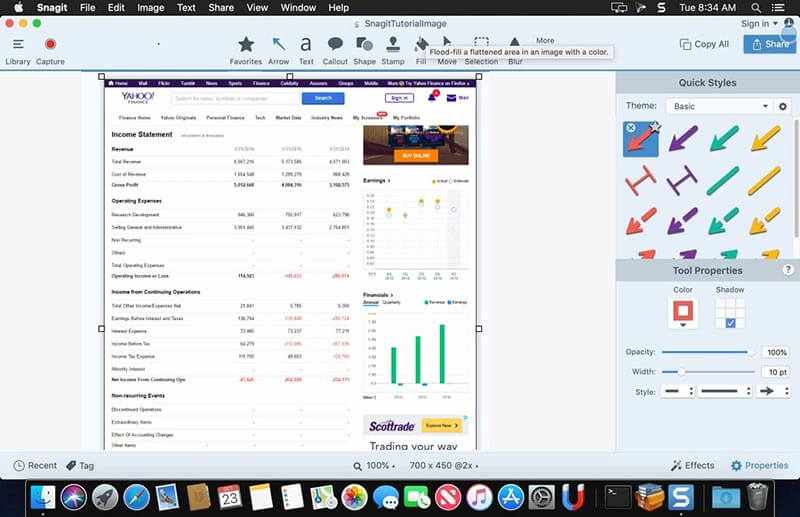
步骤5: 根据您的需要选择任何人。然后截图应用程序将自动捕获屏幕外的部分。
步骤6: 完成后,您将进入编辑器窗口。编辑大屏幕截图,然后根据需要将其保存。
第3部分:如何在浏览器中对整个网页进行屏幕截图
如果您只想获取网页的滚动屏幕截图,那么事情可能很简单。如今,大多数主流的网络浏览器都可以提供滚动屏幕截图,包括Chrome和Firefox。此外,还有一些扩展程序可用于截取整个网页的屏幕截图。
如何在Chrome中对整个网页进行屏幕截图
第1步: 在Chrome中打开您要捕获的网页。
第2步: 点击 更多工具 按钮,并在右上角带有一个三点图标。去 更多工具 然后选择 开发者工具.
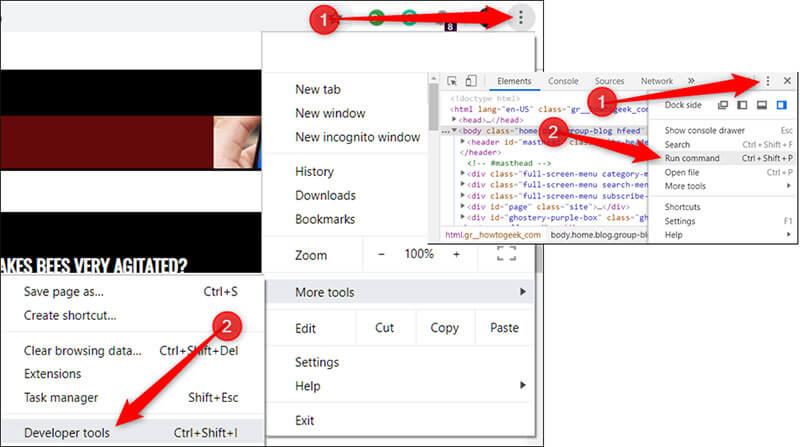
第三步: 然后打 定制和控制DevTools 图标并选择 运行命令。类型 屏幕截图 在命令行中,然后选择 捕获完整尺寸的屏幕截图.
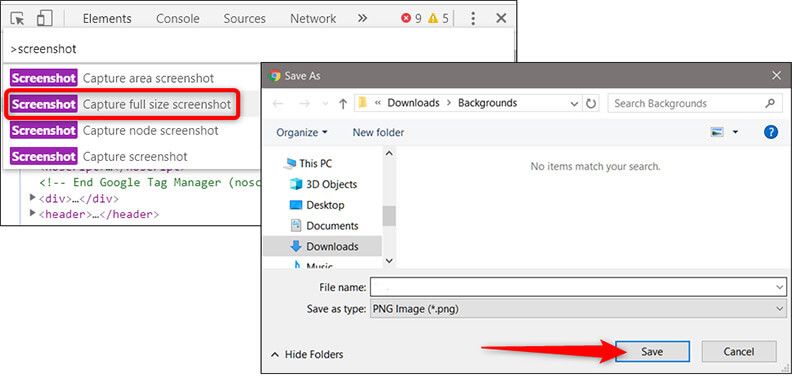
第4步: 出现提示时,选择一个目标并单击 保存.
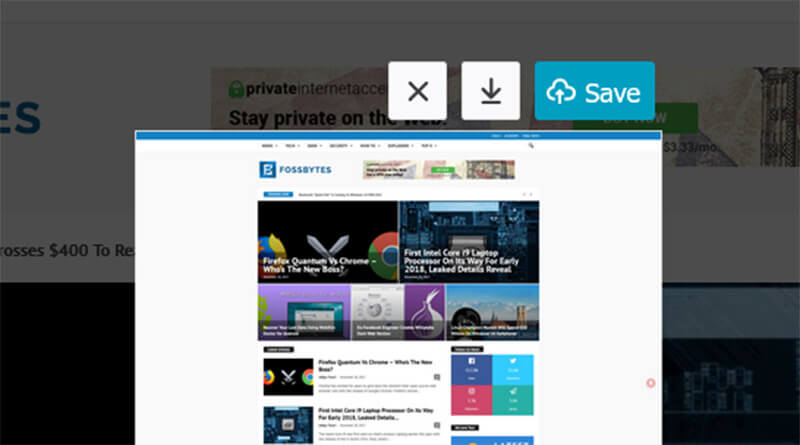
更多方法 在Chrome上截图 在这里。
如何在Firefox中滚动屏幕截图
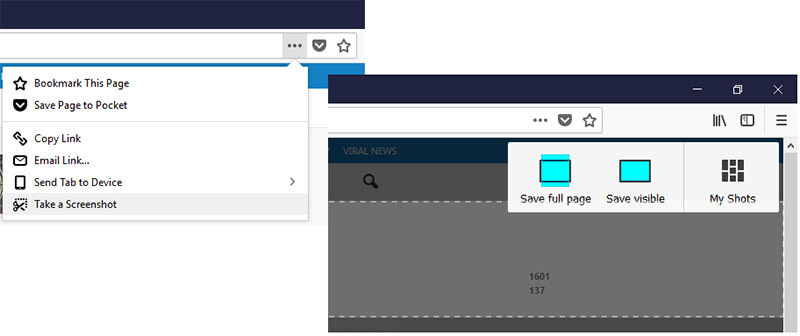
第1步: 当您要在Firefox中捕获网页时,请点击 页面动作 按钮带有一个三点图标。
第2步: 选择 截图 然后选择 保存整页。然后您的屏幕将闪烁,然后您将看到整个网页的屏幕截图。
第三步: 现在,点击 下载 图标并将其保存到硬盘。如果您有帐户,则可以将图片上传到云存储。
您可以参考这篇文章以获取更多详细信息 在Firefox上截屏.
如何为带有扩展名的整个网页截屏
真棒屏幕截图是一种对整个网页进行屏幕截图的简单方法。此外,它可用于Safari,Firefox和Chrome。
第1步: 将扩展名插入浏览器。

第2步: 访问所需的页面。单击工具栏上的扩展图标,然后选择 捕捉全部 页。
第三步: 然后该网页将向下滚动并被捕获。当您看到屏幕截图时,请点击 完成了 然后打 下载 图标来获取它。
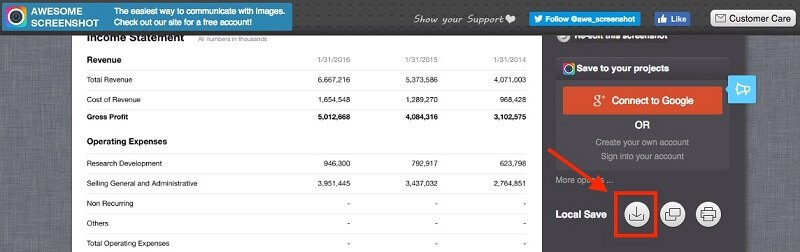
推荐:最佳截图工具

有时候,您只需要一个易于使用的PC或Mac屏幕截图工具即可。 Vidmore屏幕录像 是个不错的选择。它包括大量专注于屏幕截图的专业级功能,但是所有这些功能都很容易学习,不需要任何技术技能。
第4部分:滚动截图的常见问题解答
您可以在iPhone上拍摄滚动屏幕截图吗?
iOS 13允许您在Safari中进行全屏截图;但是,没有内置功能可在iOS 12及更低版本上获取滚动屏幕截图。
您如何在三星上拍摄滚动屏幕截图?
有一个 屏幕截图工具栏 内置三星手机。一旦启用 设定值 应用程序,您将在底部获得工具栏以获取滚动屏幕截图。
如何在iPhone上启用屏幕截图?
屏幕截图选项内置在AssistiveTouch中。您可以启用它 设定值, 一般 然后 辅助功能.
本指南介绍了在Windows和Mac上进行滚动屏幕截图的五种方法。首先,某些桌面应用程序可以满足您的需求。如果您希望对整个网页进行截图,则浏览器中的内置功能和扩展名是简单的方法。另一方面,Vidmore屏幕录像机是最简单的截图工具。还有更多建议吗?请在下面写下。




